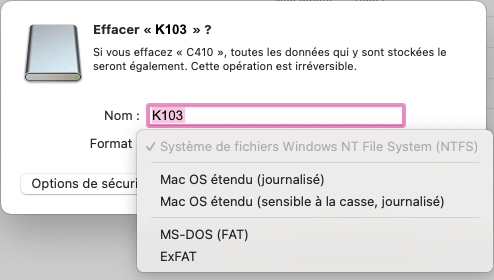FAQ - CLES USB - QUESTION 01
COMMENT FORMATER MA CLE USB EN FONCTION DE SON USAGE
Choisir votre système de fichiers
En fonction de vos besoins vous pouvez formater votre appareil de stockage avec le système de fichiers de votre choix (NTSF, exFAT, FAT32, HFS+, …).
Si vous avez besoin de copier des fichiers de plus de 4 Go, vous devrez formater appareil de stockage avec un système de fichiers autre que FAT32.
système de fichiers qui convient le mieux à vos besoins, veuillez consulter le tableau ci-dessous :
| Système de fichiers | Compatibilité Windows | Compatibilité MacOS | Taille maximum d'un fichier |
|---|---|---|---|
| FAT 32 | Lecture / Ecriture | Lecture / Ecriture | 4 GB |
| NTFS | Lecture / Ecriture | Read only | No limit on USB drives |
| exFAT | Lecture / Ecriture | Lecture / Ecriture | Pas de limite sur clé USB |
| HFS+ (MacOS Etendu) | Lecture / Ecriture | Non compatible | Pas de limite sur clé USB |
Formater un appareil de stockage sous Windows 10/11
Attention : Pour formater un disque de plus de 32 GB en FAT32 sous Windows il faut utiliser un logiciel de formatage
par exemple GuiFormat qui est disponible sur internet en faisant une simple recherche sur un navigateur WEB.
Autrement il y a également la possibilité de formater la clé USB sous MacOS ou Linux (il n’y a pas de limitation FAT32 sur ces deux OS).
- Faites un clic droit sur « Démarrer » à droite de la barre de tache puis cliquez sur « Explorateur de fichiers »..
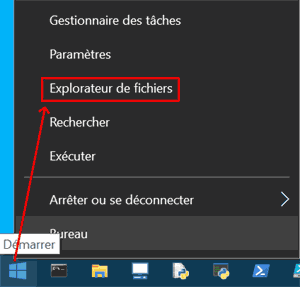
- Faites un clic droit sur le lecteur à formater puis cliquez sur « Formater ».
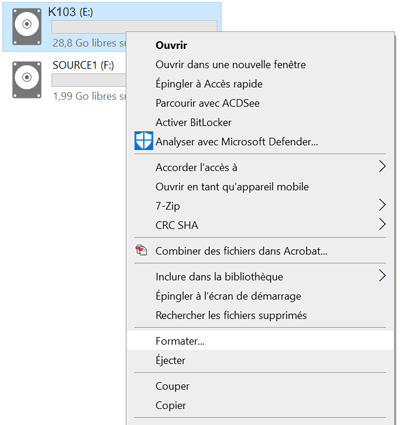
- Sélectionnez le « Système de fichiers » (FAT32, NTFS ou exFAT) qui convient le mieux à l’usage de votre appareil de stockage,
puis cliquez sur le bouton « Démarrer ». Avant de cliquer sur Démarrer vous pouvez changer le nom du lecteur USB dans le Champ « Nom de volume ».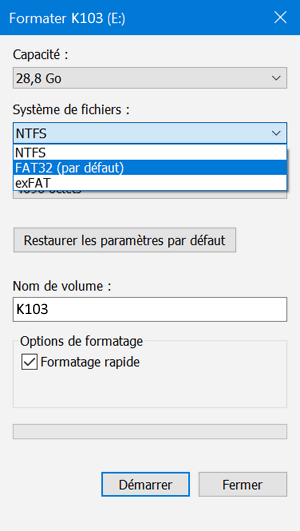
Formater appareil de stockage sous MacOS X
- Ouvrez le Dossier « Utilitaires » avec le raccourci clavier : Maj + Commande + U, puis cliquez sur « Utilitaire de disque ».
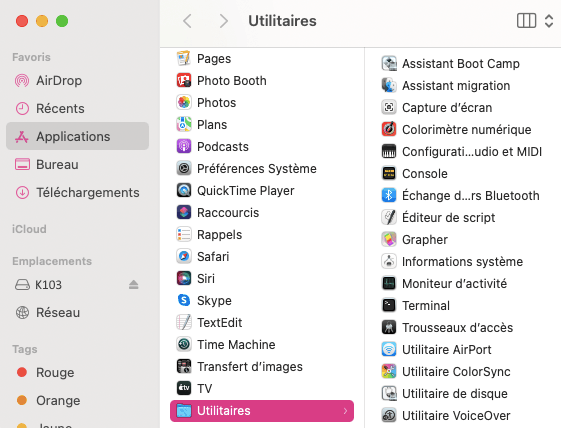
- Cliquer sur le Nom de votre appareil de stockage dans la colonne de gauche
puis cliquez sur Effacer.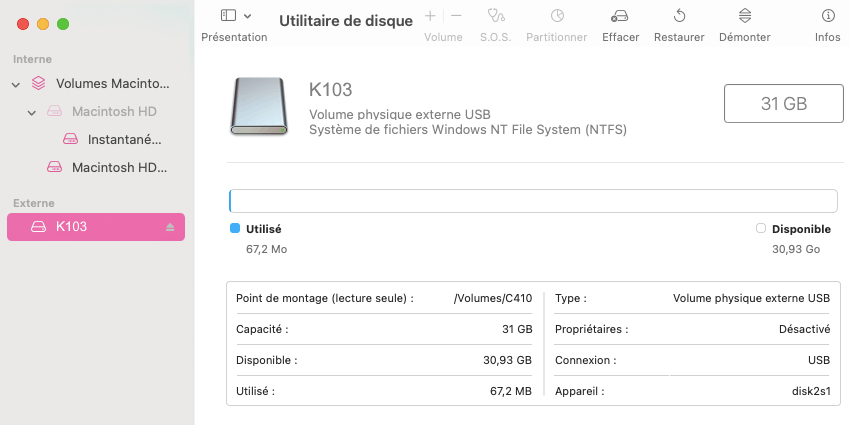
- Sélection le Système de fichiers (exFAT, MS-DOS, Mac OS etandu) en cliquant dans le champ « Format : ».
Vous pouvez également modifier le nom de votre appareil de stockage dans le Champ « Nom : »
uis cliquez sur le bouton « Effacer » pour lancer le formatage du SSD USB.